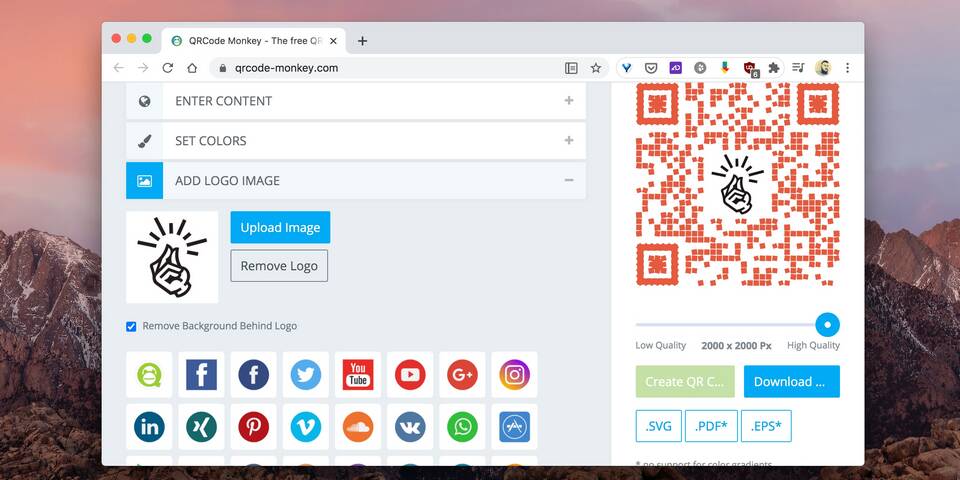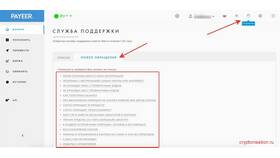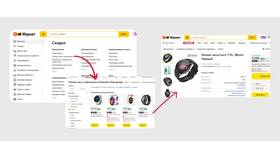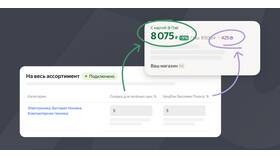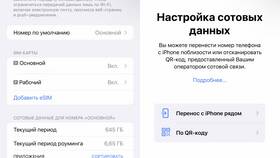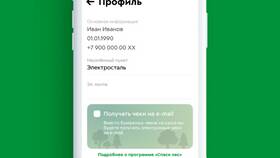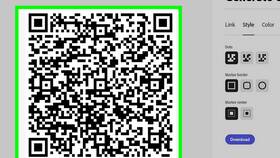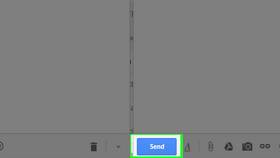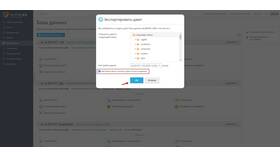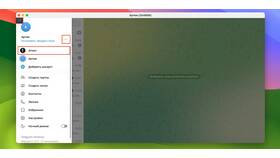| Метод | Преимущества | Недостатки |
| Онлайн-генераторы | Не требует установки ПО | Нужен интернет |
| Приложения для ПК | Работает оффлайн | Занимает место на диске |
| Плагины для Word | Интеграция в интерфейс | Ограниченный функционал |
- Откройте сайт генератора QR-кодов (QRCode Monkey, QRStuff)
- Выберите тип содержимого (URL, текст, контакты)
- Введите необходимые данные
- Настройте дизайн (цвет, размер)
- Скачайте изображение в формате PNG или SVG
- Вставьте в Word через меню "Вставка" → "Рисунки"
- QRCode Generator
- QRCode Monkey
- QRStuff
- Unitag QR Generator
| Параметр | Рекомендации |
| Размер | Не менее 2×2 см для надежного сканирования |
| Разрешение | 300 dpi для печати |
| Позиция | Угол страницы или рядом с релевантным текстом |
- Использование встроенного редактора Word (только в новых версиях)
- Копирование из мессенджеров (Telegram, WhatsApp)
- Создание через Excel с последующей вставкой
- Сохраните документ Word
- Откройте файл на устройстве с камерой
- Просканируйте код любым сканером QR-кодов
- Убедитесь в корректности отображаемой информации
- При необходимости отредактируйте и пересоздайте код
| Проблема | Решение |
| Размытое изображение | Увеличьте разрешение при создании |
| Не сканируется | Упростите дизайн, уберите градиенты |
| Неправильные данные | Проверьте введенную информацию |
Создание и вставка QR-кода в документ Word - простой процесс, доступный даже начинающим пользователям. Для профессионального использования выбирайте специализированные генераторы с возможностью настройки дизайна. После добавления кода в документ обязательно проверьте его читаемость на различных устройствах.